Oprava systému Windows 7 bodem obnovení systému [How-To]
V prvním článku této řady o Windows 7záloha, vysvětlil jsem, jak vytvořit obnovení systému Windows 7. Tento článek je následným krokem, který demonstruje, jak použít tento bod obnovení k obnovení problematického počítače, a také postup obnovy a použití bodu obnovení na počítači se systémem Windows 7, který nelze spustit.
Obnovení systému Windows 7 je známéa relativně bezpečný způsob obnovení počítače. Ve výchozím nastavení je Obnovení systému zapnuto a bude vytvářet body obnovení vždy, když instalujete nový software nebo změníte nastavení systému Windows.
Dobře, začněme s obnovou systému Windows 7!
Poznámka: Pokud jste počítač nedávno obnovili na bitovou kopii systému, systém Windows 7 automaticky odebere všechny body obnovení systému, které dříve existovaly k obnovení.
Jak obnovit systém Windows 7 do bodu obnovení systému
1. V nabídce Start Typ v obnovení systému. lis Vstoupit nebo Klikněte na the Obnovení systému zástupce programu.
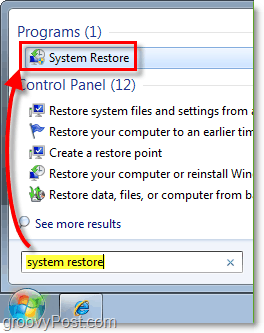
2. Na stránce obnovení systému Klikněte na další. Nyní budete vyzváni Vybrat A bod obnovení systému dříve vytvořené. Pokud vidíte více bodů obnovení, zkuste si vybrat ten, který je datovaný dříve, než začnou problémy.
Volitelný: Pokud si nejste jisti, zda provedení obnovy způsobí ztrátu dat některých programů, můžete Klikněte na the Hledejte postižené programy tlačítko, abyste zjistili, zda se jedná o problém.
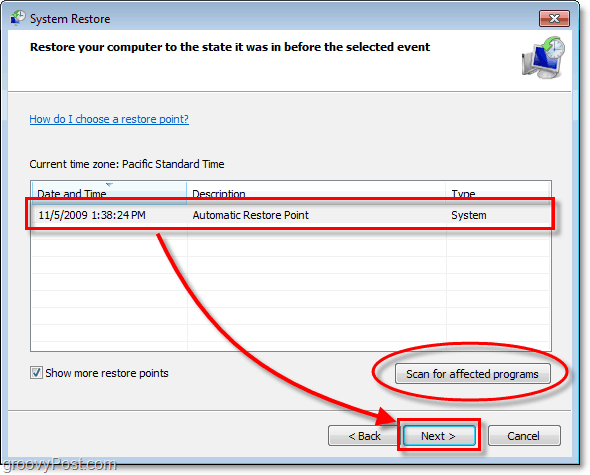
3. Potvrďte bod a čas obnovení a klikněte na Dokončit
Poznámka: Zdůraznil jsem níže nezbytný směřovat. Pokud jste nedávno změnili své heslo, obnovení systému nastaví zpět to, co bylo v době, kdy jste vytvořili bod obnovení. Pokud si nepamatujete staré heslo, vytvořte disketu pro obnovení hesla před obnovením.
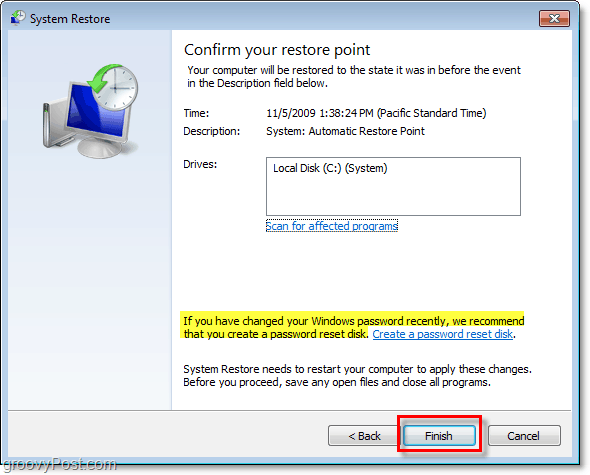
Vše hotovo!
Ale počkat, co když se Windows 7 nespustí? Jak získám přístup k obnovení systému?
Po resetu, pokud nepřetržitě lis the F8 klíč, můžete přejít do Rozšířené možnosti spuštění. V horní části seznamu se zobrazí možnost Oprav si počítač.
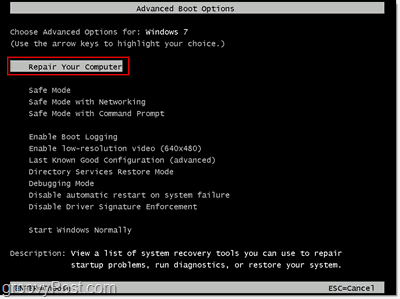
Tato možnost vás přenese do režimu opravného spuštění v nabídce Možnosti obnovení systému. Odtud klikněte na Obnovení systému a postupujte podle výše uvedeného návodu.
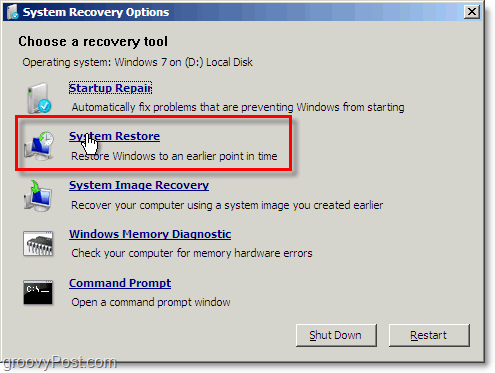










Zanechat komentář